实现tooltip提示框需通过JavaScript监听鼠标或触摸事件,动态创建、定位并显示信息面板。首先利用mouseover或touchstart事件触发tooltip生成,结合dataset获取提示内容,并用clientX/clientY确定其位置,同时通过CSS设置样式与箭头伪元素增强视觉指向。为优化体验,可添加延迟显示、动画效果及屏幕边界检测,避免溢出;针对长文本采用截断、换行或滚动条处理;在移动端则替换为touch事件并增加触摸响应区域,确保适配不同设备交互需求。
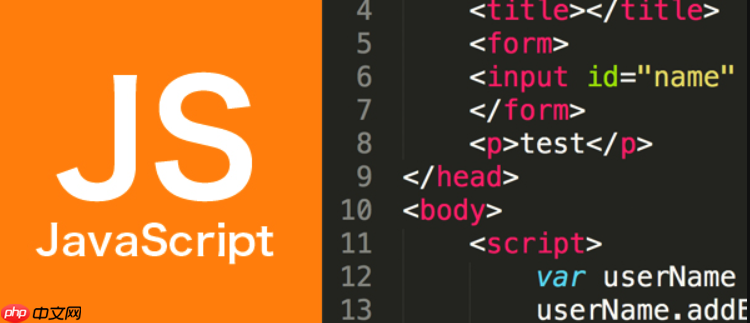
实现tooltip提示框,本质上就是动态地创建、定位和显示一个信息面板,并在用户交互(通常是鼠标悬停)时触发这些操作。JavaScript是控制这些行为的核心。
解决方案
首先,我们需要监听鼠标事件,比如
mouseover
mouseout
mouseover
mouseout
关键在于tooltip的定位。通常,我们希望tooltip出现在鼠标旁边,但要避免遮挡鼠标或者超出屏幕边界。这需要一些计算,涉及到鼠标的坐标、元素的尺寸,以及窗口的尺寸。
立即学习“Java免费学习笔记(深入)”;
以下是一个简单的例子:
document.addEventListener('mouseover', function(event) {
if (event.target.dataset.tooltip) {
const tooltipText = event.target.dataset.tooltip;
const tooltip = document.createElement('div');
tooltip.textContent = tooltipText;
tooltip.style.position = 'absolute';
tooltip.style.backgroundColor = 'black';
tooltip.style.color = 'white';
tooltip.style.padding = '5px';
tooltip.style.borderRadius = '3px';
tooltip.style.zIndex = '1000'; // 确保tooltip在其他元素之上
// 定位tooltip
const x = event.clientX + 10; // 稍微偏移鼠标位置
const y = event.clientY + 10;
tooltip.style.left = x + 'px';
tooltip.style.top = y + 'px';
document.body.appendChild(tooltip);
// 鼠标离开时移除tooltip
event.target.addEventListener('mouseout', function() {
tooltip.remove();
}, { once: true }); // once: true 确保事件只触发一次
}
});这个例子只是一个基础版本。实际应用中,你可能需要考虑更多因素,比如:
如何处理tooltip内容过长的情况?
Tooltip内容过长是一个常见的问题。直接显示所有内容可能会导致tooltip超出屏幕范围,或者变得难以阅读。
几种解决方案:
substring()
word-wrap: break-word;
overflow-wrap: break-word;
overflow: auto;
选择哪种方案取决于具体的应用场景和设计需求。如果tooltip的内容通常不会太长,截断文本可能是一个简单有效的解决方案。如果内容长度变化很大,自动换行可能更合适。
如何实现tooltip的箭头指向目标元素?
添加箭头可以增强tooltip和目标元素之间的视觉关联,让用户更容易理解tooltip所描述的内容。
实现箭头的常见方法是使用CSS的伪元素
::before
::after
::before
::after
content
position
absolute
top
left
right
bottom
border
border-bottom
border
top
left
right
bottom
例如:
.tooltip::before {
content: "";
position: absolute;
top: -5px; /* 调整箭头位置 */
left: 50%;
margin-left: -5px;
border-width: 5px;
border-style: solid;
border-color: transparent transparent black transparent; /* 黑色箭头 */
}这个例子创建了一个向上的黑色箭头。你需要根据tooltip的具体位置和设计需求来调整箭头的样式和位置。
如何让tooltip在移动设备上也能正常工作?
移动设备上没有鼠标悬停事件,因此需要使用其他事件来触发tooltip的显示和隐藏。
touchstart
touchend
touchstart
touchend
touchstart
mouseout
mouseout
此外,还需要考虑移动设备的屏幕尺寸和分辨率。可能需要调整tooltip的样式和位置,使其在移动设备上也能正常显示。
以上就是如何通过JavaScript实现tooltip提示框?的详细内容,更多请关注php中文网其它相关文章!

每个人都需要一台速度更快、更稳定的 PC。随着时间的推移,垃圾文件、旧注册表数据和不必要的后台进程会占用资源并降低性能。幸运的是,许多工具可以让 Windows 保持平稳运行。

Copyright 2014-2025 https://www.php.cn/ All Rights Reserved | php.cn | 湘ICP备2023035733号